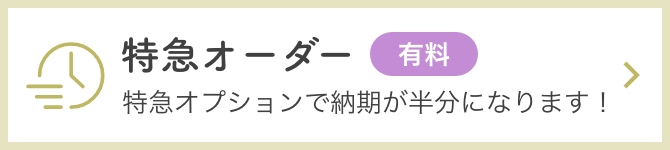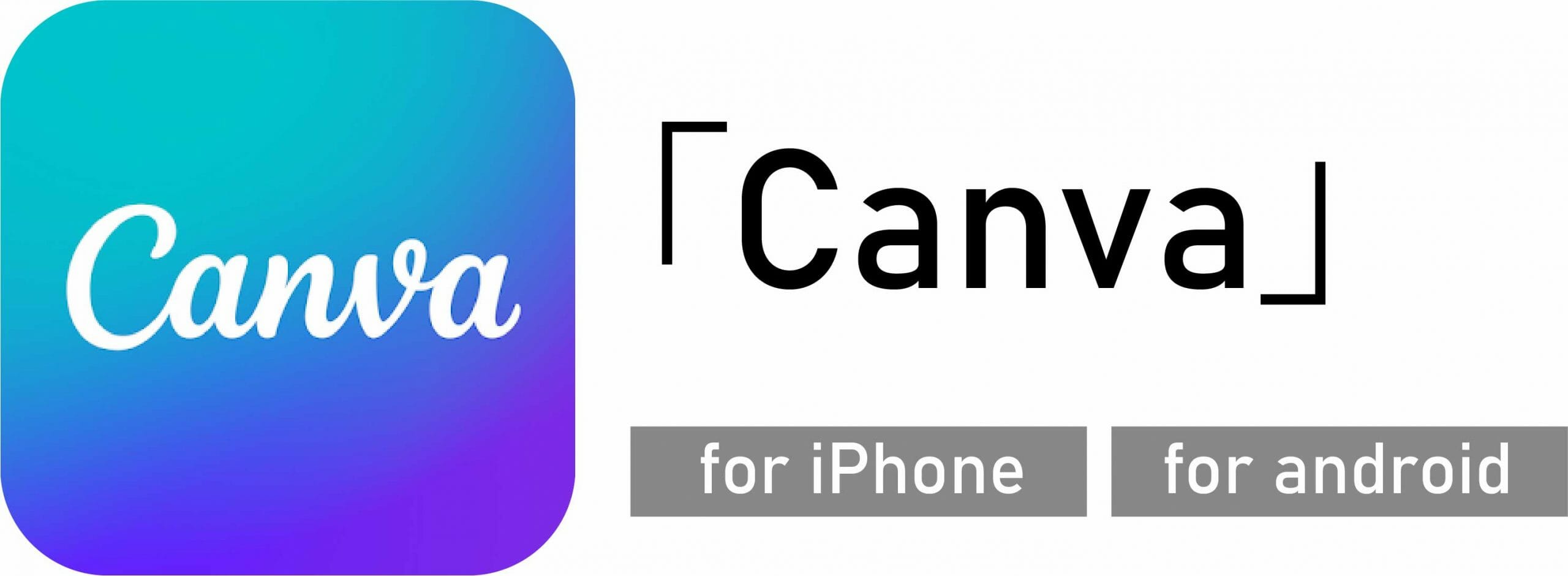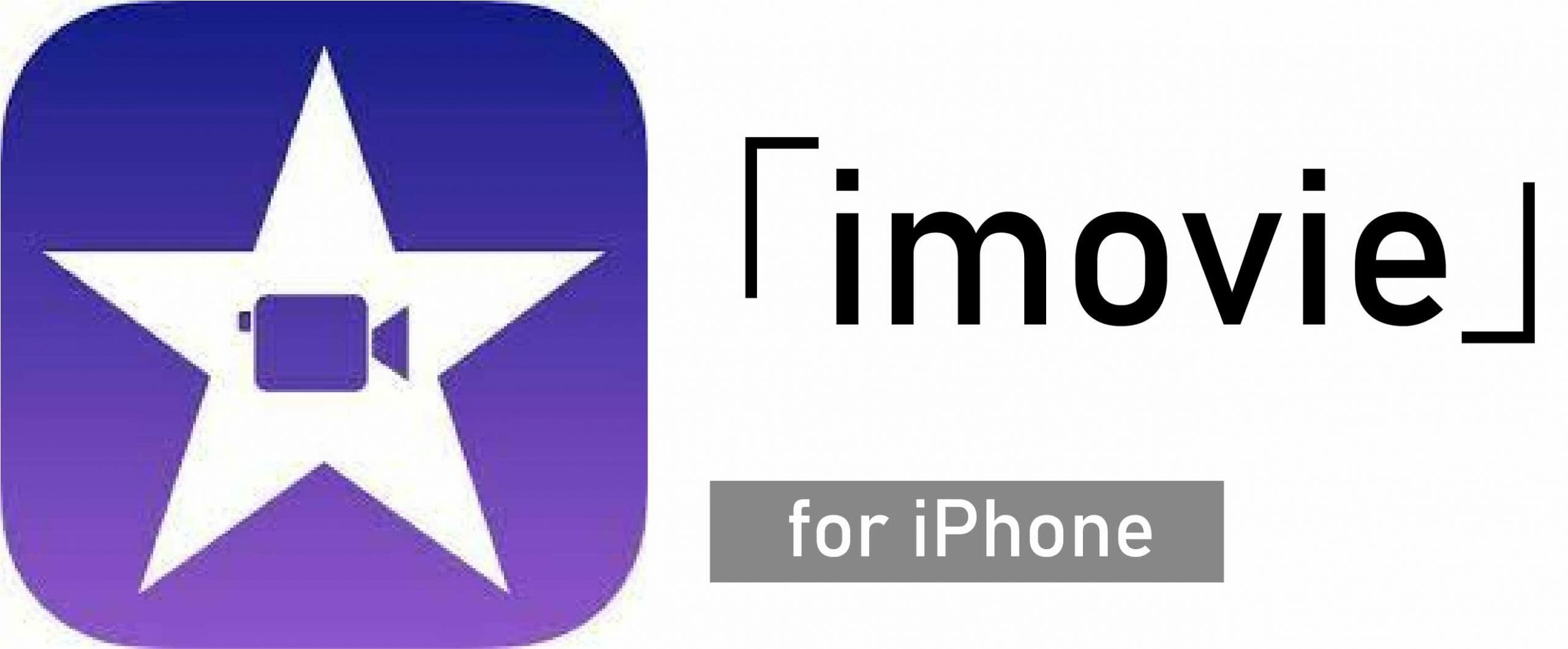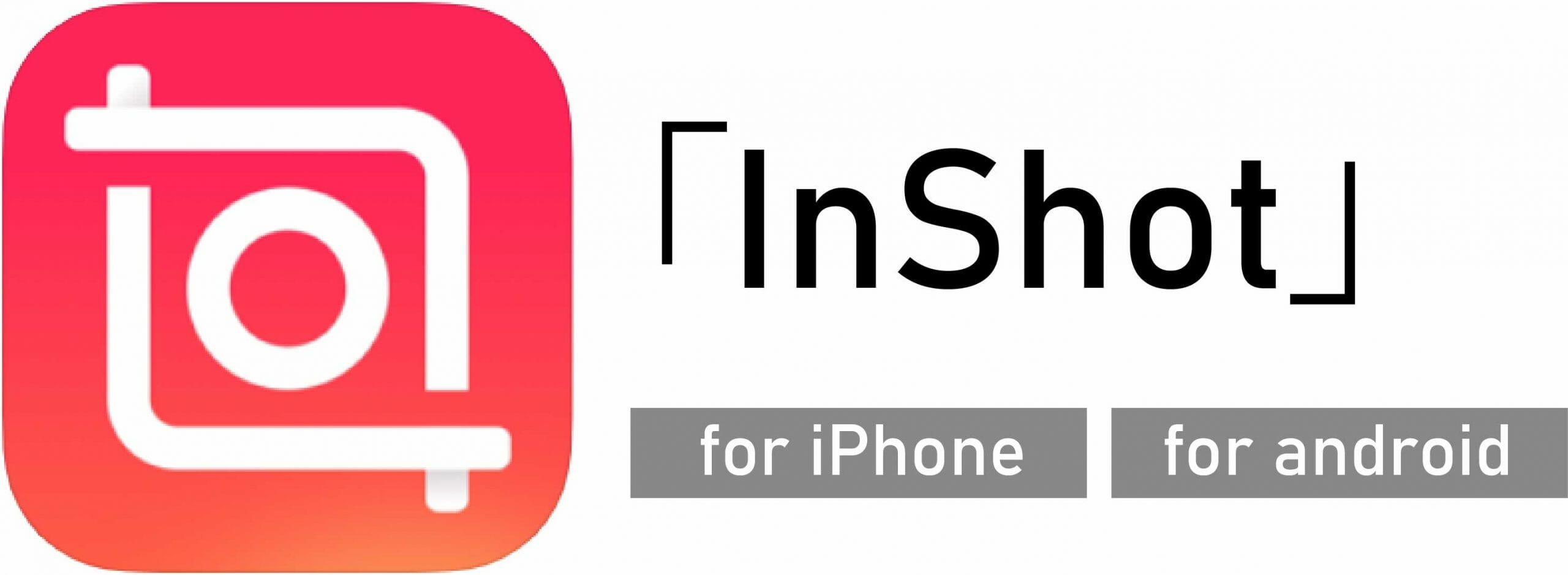顔合わせしおりの進化版!~挨拶動画をinしたムービーコラボでワクワク演出~
こんにちは!sasakiです(^^♪
先日ご紹介したスマホで見る!デジタル版WEB顔合わせしおり
そこで今度はデジタル化の第2弾として、紙面にプラス動画をinしてみました♪

両家食事会での顔合わせしおりが定番化した今、その進化はとまりません(*´ω`)
最近では
✓挙式の予定がなく顔合わせ会が両家の記念日に!
✓フォト婚のみで顔合わせ会で写真をお披露目できるアイテムを作りたい!
そんなおふたりも多く、両家のご紹介やおふたりのプロフィールに加え、お写真やなどプラスαを希望されるお客さまが多いんです!
そこで今回は、紙面の華やかさにプラスして挨拶ムービーを入れた新しいしおりを作ってみました!
スマホで見る動画付き顔合わせしおり
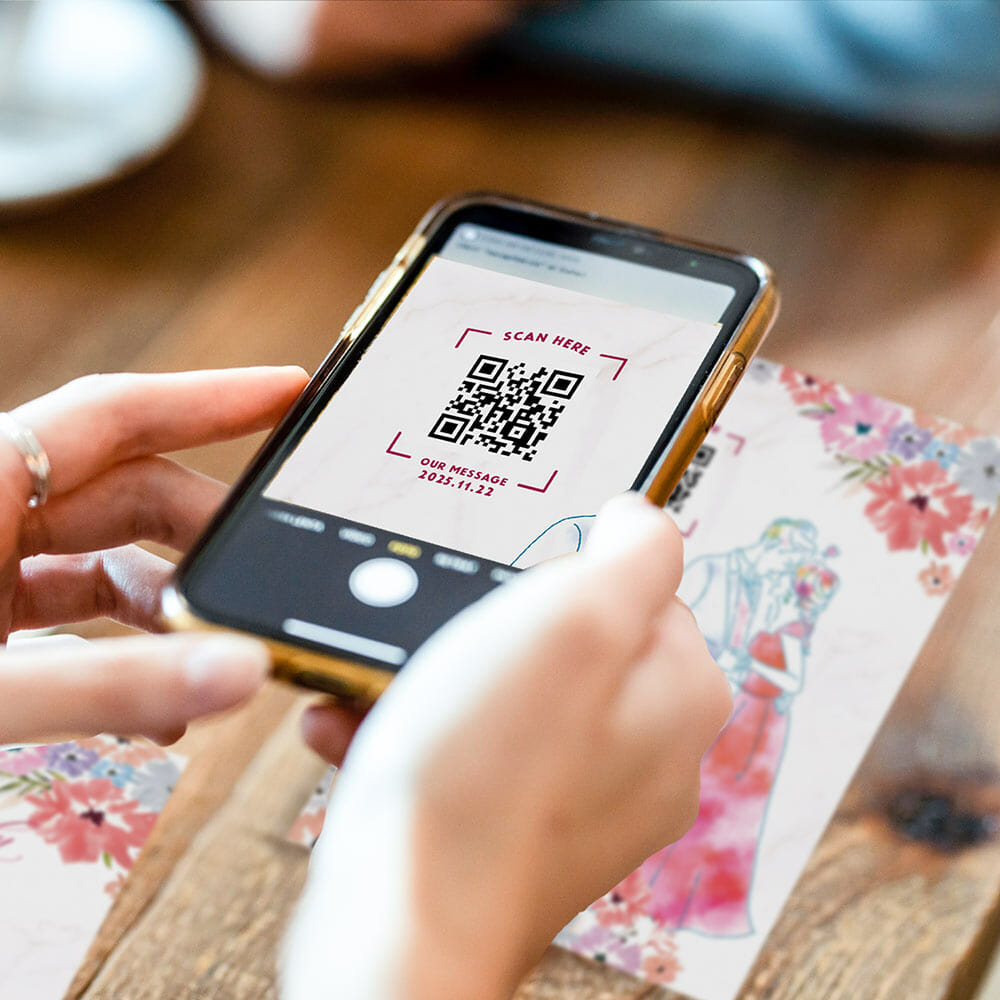

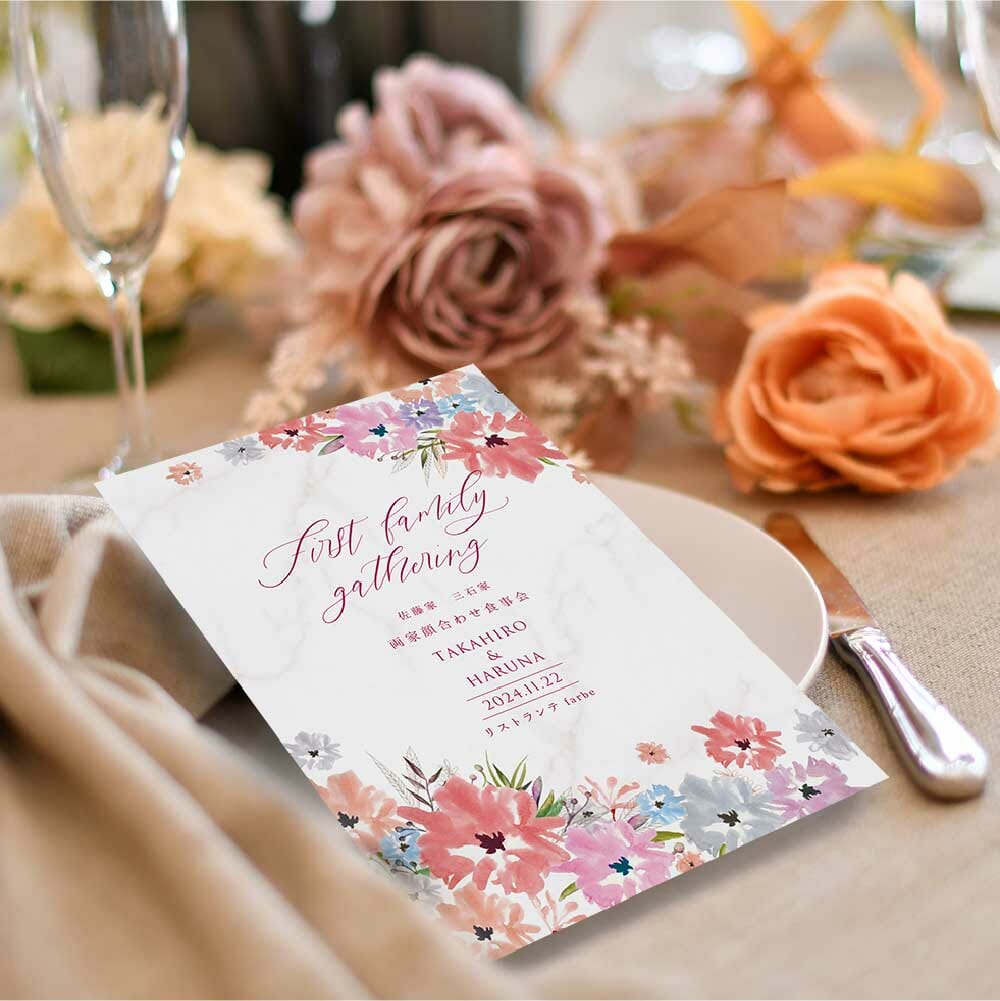
今回アレンジしたのはこちら
「全8ページの冊子タイプ! 顔合わせ食事会しおり〈水彩フラワー〉」

家族紹介もお二人のプロフィールも盛り盛りで読み応え抜群なんですが、
さらに…!サプライズ演出を追加したのが最後のページ
QRコード入りにマルっと変えさせていただきました!
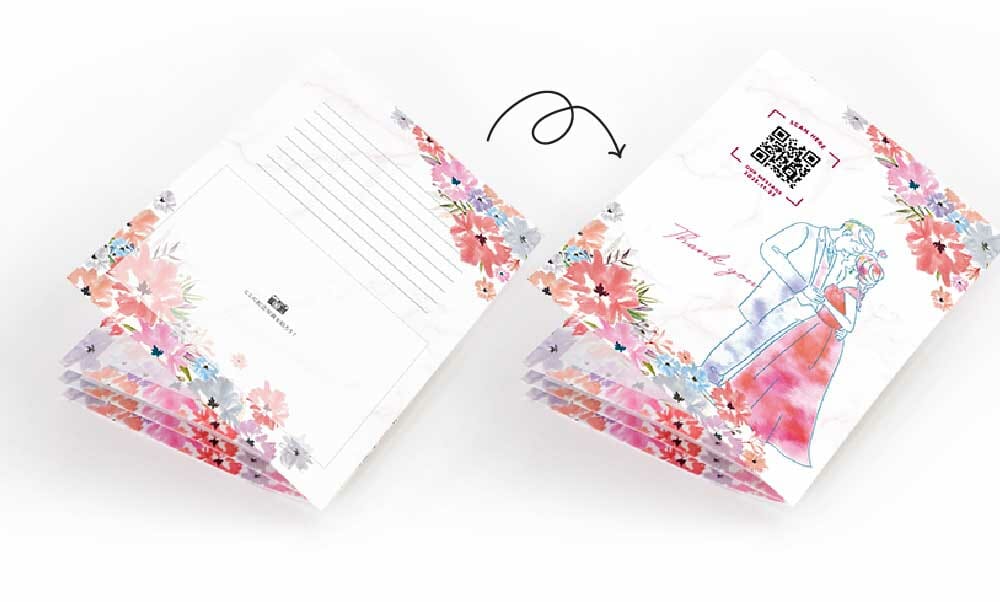
イラスト入りなので表紙にもなっちゃいそうなステキな仕上がりですよね♡
本来は(BEFORE)今後の予定だったり、食事会での話をちょこっとメモしたり…お好きに使っていただけるメモ欄と、その日撮ったお写真を貼ることができるのですが、
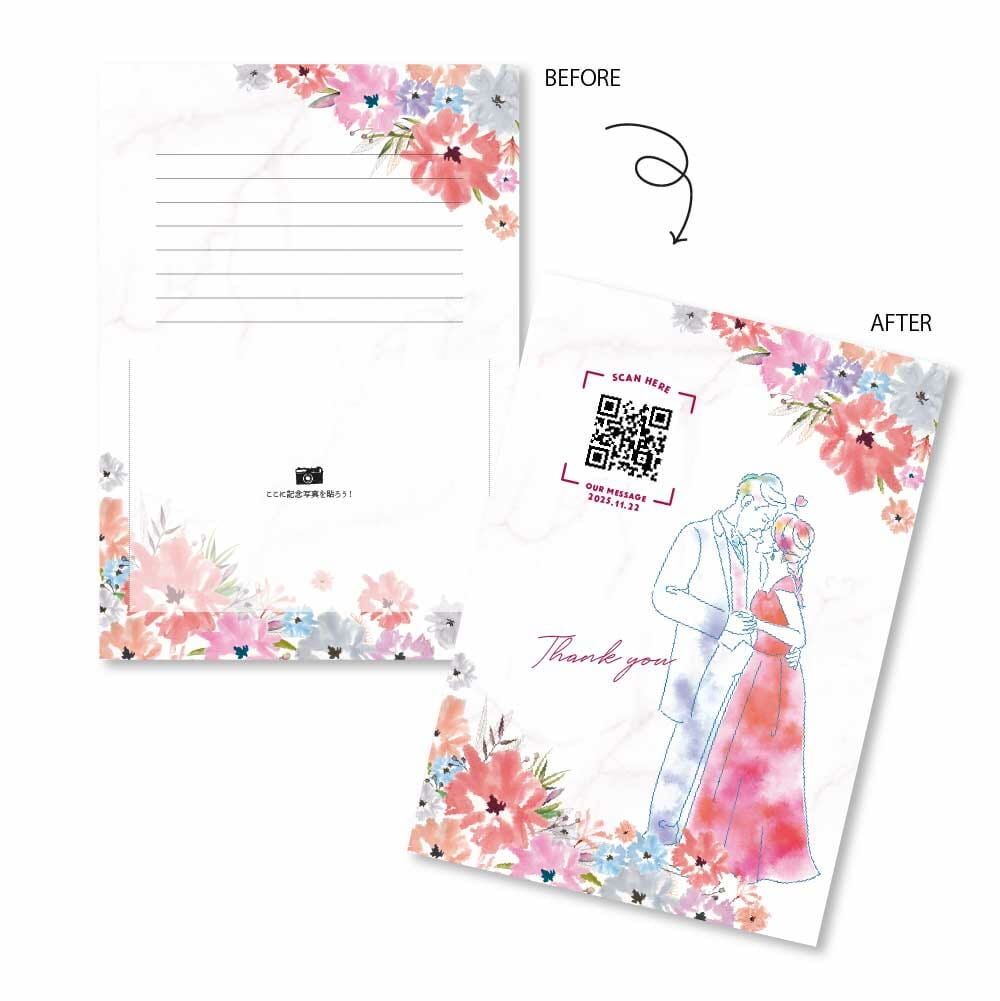
QRコードと未来のお二人…♡新郎と新婦のイラスト入りで華やかに♪
思わずスキャンしたくなりませんか?
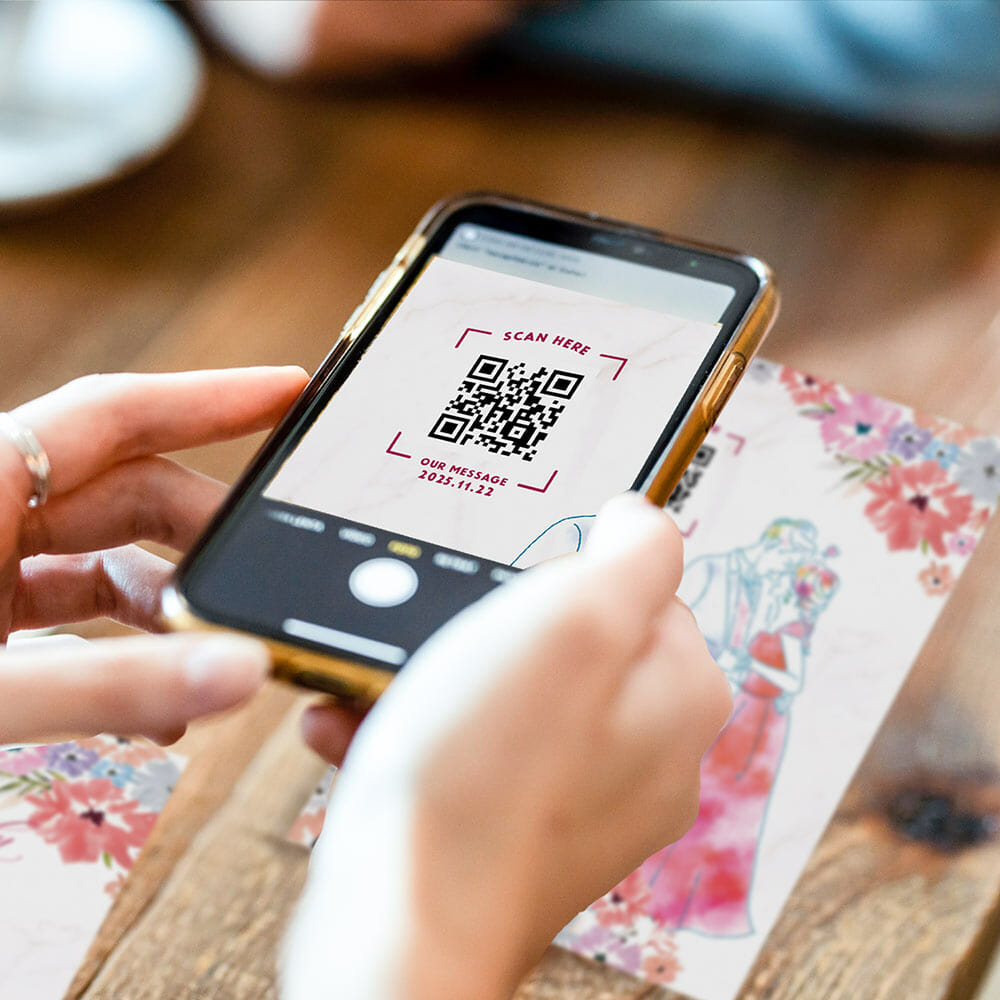
ちなみにこのQRコードどんな動画に仕上がっているかというと…
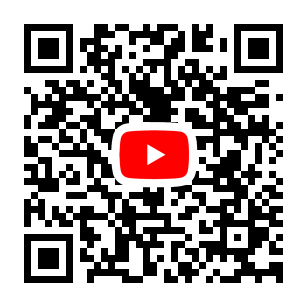
スマホの無料アプリでできる誰でも作れるムービーです😉
顔合わせしおりの紙面とはまた違ったお二人が見られますよね
例えばこんな方にもオススメ
✓新しい演出を取り入れて盛り上がる会にしたいな…!
✓直接は恥ずかしくて言いにくいから…後から愛のあるメッセージを見てね♡
✓会に参加できなかった親族へ渡して、動画メッセージを届けたい♪


しかも当日は、もちろん場を盛り上げるアイテムとしても大活躍♪

やはり紙面で両家の紹介を見ることができる安心感ってありますよね♪
紙面で見る安心感と、デジタル動画を見る新しさがいいと思いませんか?
ちなみに…こちらの冊子タイプの顔合わせしおりは10冊セット
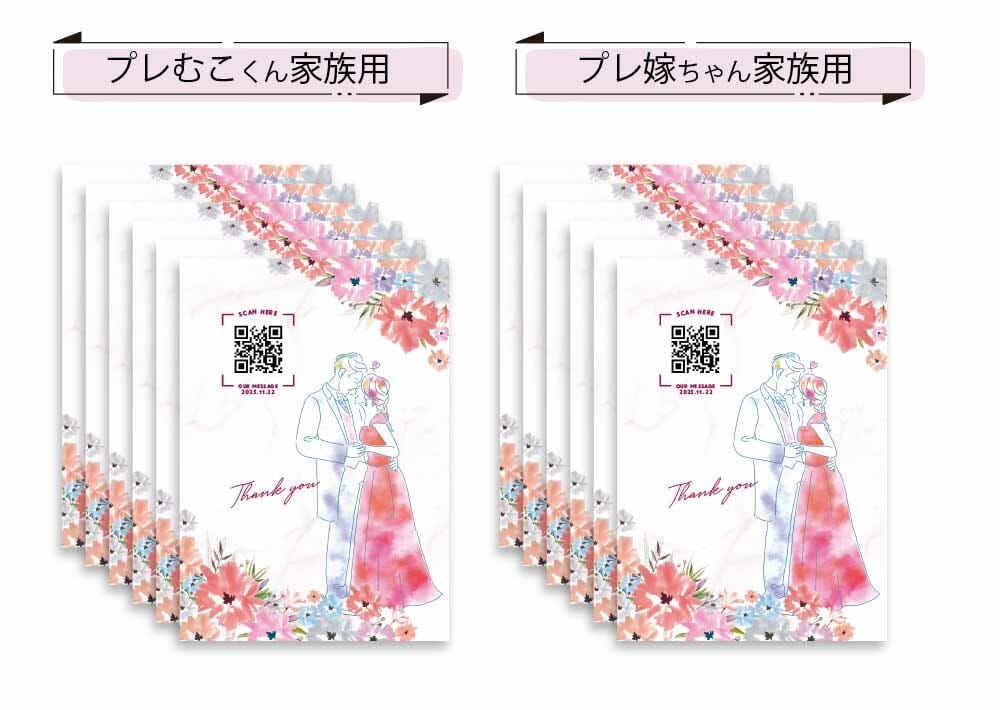
おふたりで一緒の動画でもちろんOKですが、それぞれの家族に送りたい動画を作って渡してもOKですよ♪
もちろん10冊全部違う動画にされてもOKです(^^♪(でも別途作成料は発生しますのでご了承くださいネ!)
花束verでもアレンジしてみました!
>手間なし!高品質!全部お任せ印刷付き【全部お任せ!印刷付】顔合わせ食事会しおり「花束」(6部入)

こちらもラブストーリーをQRコードにチェンジ
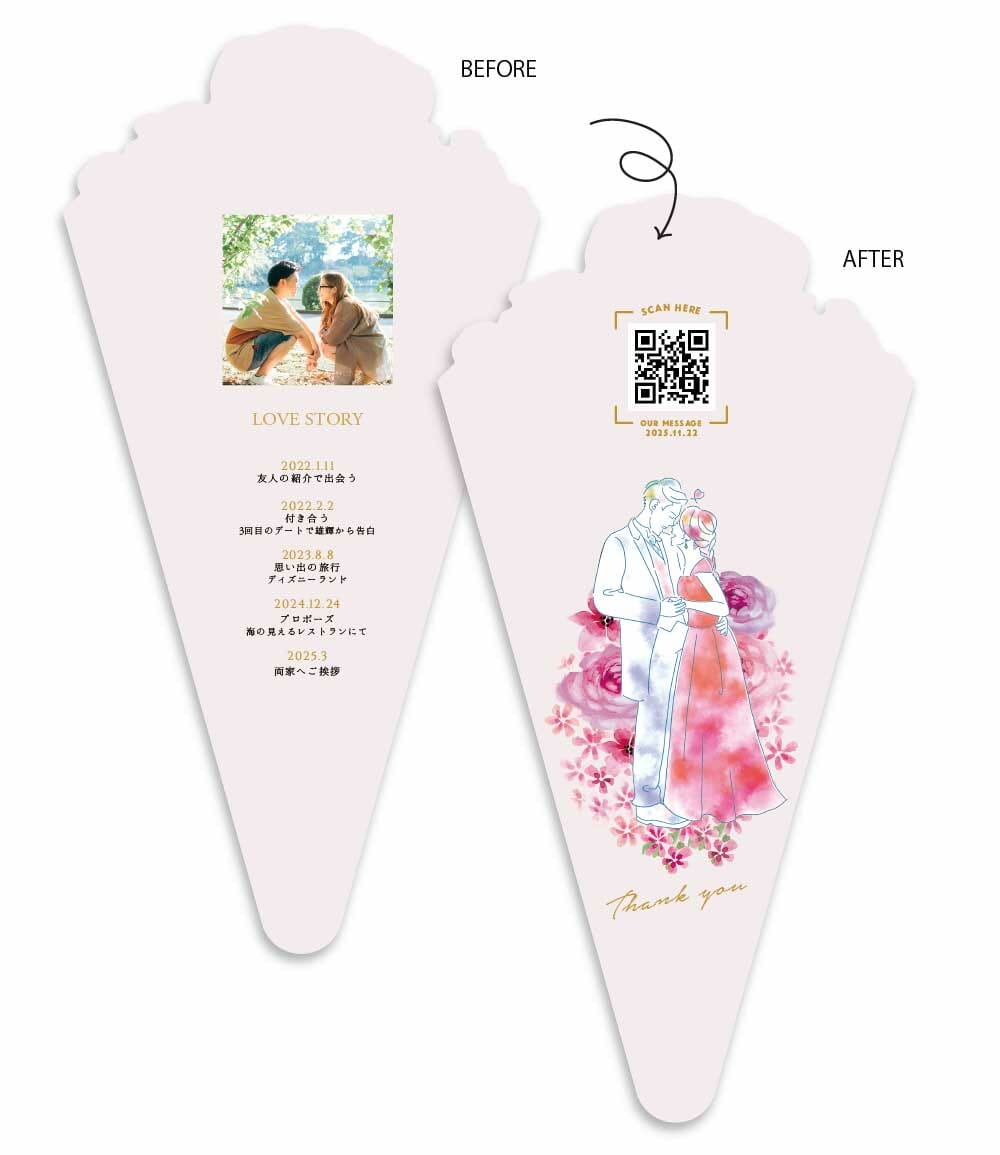
花束に合わせた華やかアレンジで、目で見て楽しいおもてなし動画で記念アイテムに!

いかがでしたか?食事会の盛り上がる演出としてアレンジをお考えの方はぜひぜひ参考にしてみてくださいね!
参考価格
●【全8ページ・冊子タイプ】 顔合わせ食事会しおり「水彩フラワー」(10部入)@ 27,500円
●【全部お任せ!印刷付】顔合わせ食事会しおり「花束」(6部入)@ 14,520円
●デザインアレンジ料 一式 1,650円~
※デザインアレンジ料はアレンジ内容・QRコードの数によっても変動いたします。
✓動画ってどうやって作るの?
✓QRコードってどうやって作るの?
そうですよね!ここからは動画を作りたい方向けにご紹介していきます!
動画・QRコードの作り方
必要なものは
✓スマホ・PCで作る動画作成アプリ

✓動画再生アプリ
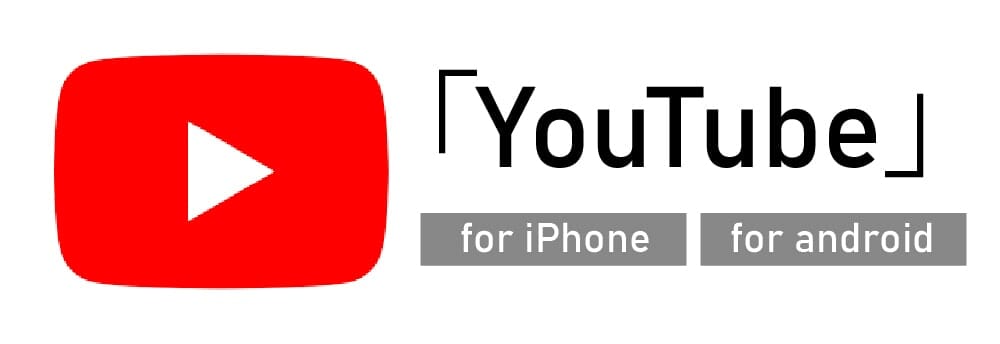
おなじみですね。とっても簡単なのでサーバーをお持ちでない方はこちらに頼りましょう(*≧∪≦)
ではさっそく作り方です!
STEP.01 スマホアプリで動画を作成
まずはご自身のスマホにあるお気に入りの写真や動画をピックアップ
そして先ほどご紹介したsampleはCanvaというアプリを使用しました
スマホのiPhoneユーザーやAndroidユーザーはもちろん、パソコンでも簡単に作成できます。テンプレートも豊富なので使い勝手もとってもいいです!
パソコンだとより操作性がいいのでパソコンをお持ちの方はダントツオススメです!
その他のオススメ!
✓iPhoneユーザーにオススメのiMovie
シンプルisベスト。iPhoneユーザーなら、操作がしやすい初心者向けアプリだと思います(*^-^*)
好きな写真をいくつか選ぶだけでmovie仕様に♪後はテキストを入れるだけ!BGMも分かりやすくとっても簡単です。
※動画には「InShot」のクレジットがつきます
動画作成アプリはあくまでも個人的なオススメなので、使い慣れたアプリやお好きなアプリでステキな動画を作成くださいね!
もちろん、心のこもったメッセージなのでアプリを使わずそのままスマホのビデオモードでメッセージを録画するだけでOKですよ(*・ε・*)
STEP.02 動画をYouTubeにアップ
動画を作成したら次はYouTubeへ動画をアップします。
他にもインスタやGoogleフォームを利用した方法もありますが、権限やアプリのダウンロードを求められたり…ということで、個人的に一番簡単な方法かなと思っております!
え?YouTube…?一般のユーザーにも見られるんじゃ(>_<;)
なんてことはございませんのでご安心ください!
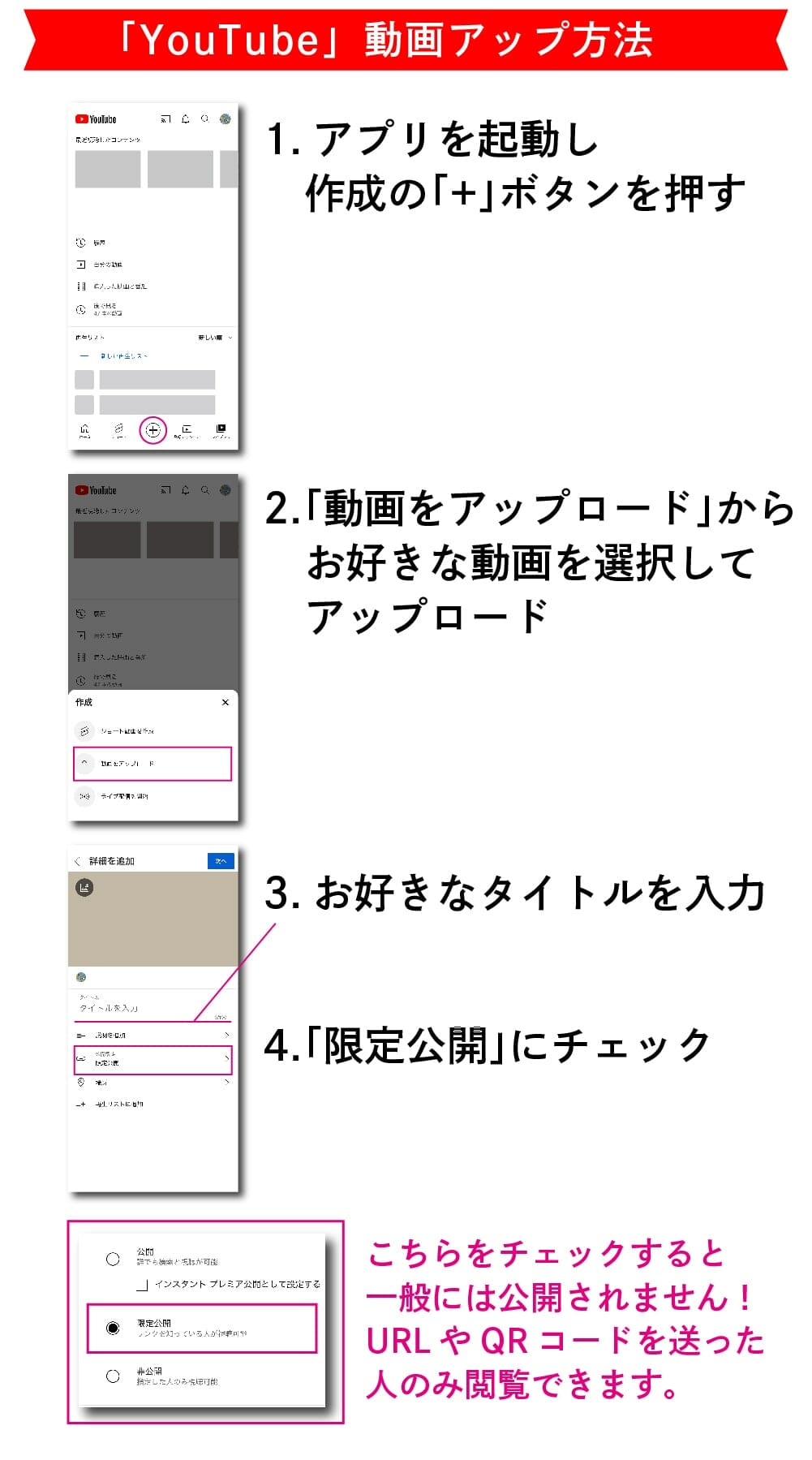
YouTubeの動画に限定で公開されました!
こちらは指定のURLやQRコードで閲覧可能になります。
送った人にしか見ることはできません。安心安心♪
STEP.03 QRコードを作成
さらにここでアイテムに追加するため、動画をゲストの皆様にご覧になっていただけるよう、2次元QRコードを作成します。
必要なのはURL!
以下の手順でやってみましょう
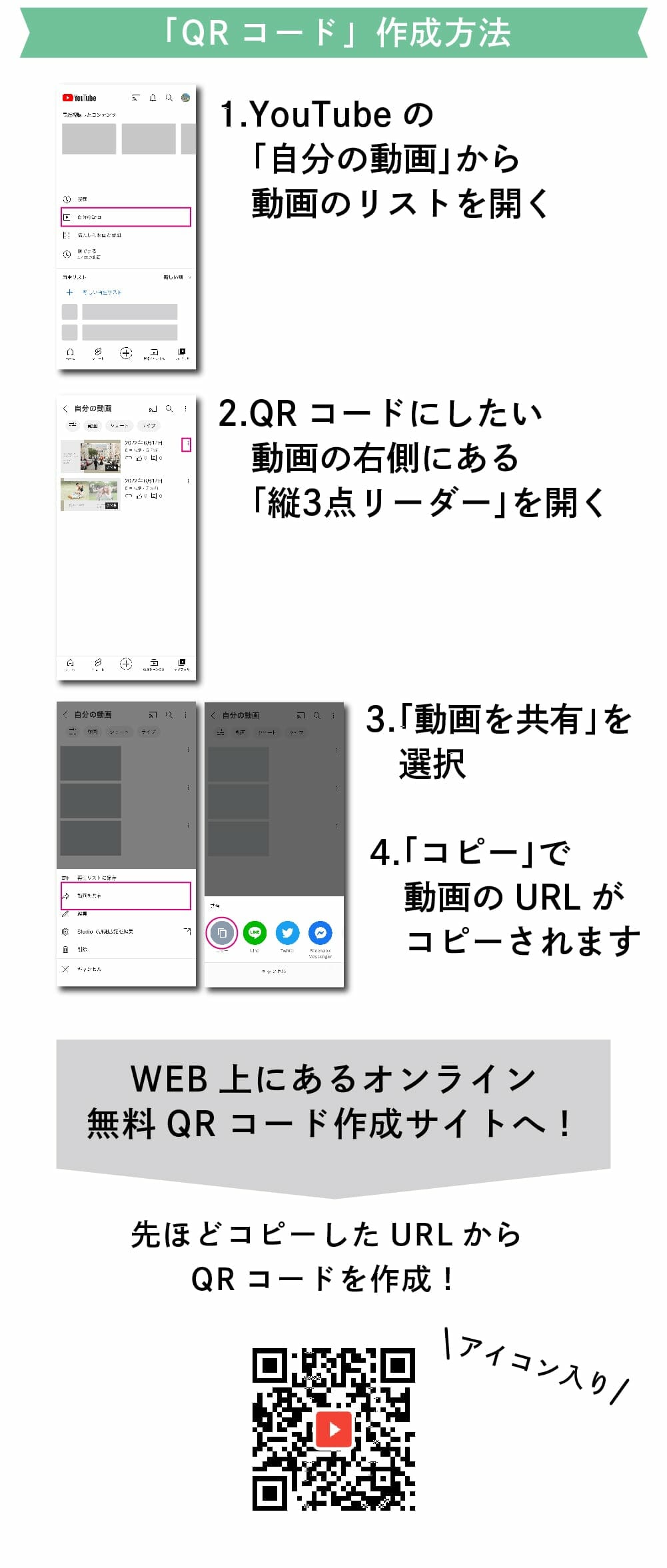
QRコードは無料オンラインサービスが無数にあるので「QRコード 作成」などで検索してみてください!
イラスト入りやアイコン入りもできるので、ご自身にあったものを作ってください!
チェックポイント
長々説明しましたが!要するにURLが必要なんです~(*^-^*)
なので個人でサーバーをお持ちの方はURLを作成できるので、YouTubeへのアップは必要ありません!
QRコードができたら、あとはサプライズでアイテムにinするだけです♪
ワクワクのあたらしい演出を試したい方はぜひ!
最新トレンドアイテム
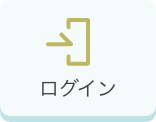
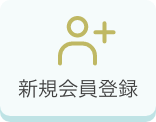
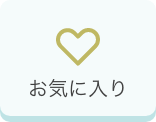
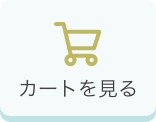



 初めての方はまずはこちらをチェック!
初めての方はまずはこちらをチェック!